วิธีการเข้าถึงฮาร์ดไดรฟ์อีกครั้ง แก้ไขข้อผิดพลาดที่ไม่สามารถเปิดฮาร์ดไดรฟ์ได้

ในบทความนี้ เราจะแนะนำวิธีการกู้คืนการเข้าถึงฮาร์ดไดรฟ์ของคุณเมื่อเกิดข้อผิดพลาด มาดูกันเลย!
สมาร์ทโฟน Android ทุกเครื่องมีแป้นพิมพ์ในตัวที่เป็นค่าเริ่มต้น สำหรับอุปกรณ์ที่ใช้ Android ในสต็อก Gboard คือตัวเลือกที่ต้องไป OEM อื่นๆ เช่น Samsung หรือ Huawei ต้องการเพิ่มแอปคีย์บอร์ด ในกรณีส่วนใหญ่ คีย์บอร์ดเริ่มต้นที่ติดตั้งไว้ล่วงหน้าเหล่านี้ทำงานได้ค่อนข้างดีและตอบสนองทุกความต้องการของคุณ อย่างไรก็ตาม Android จะไม่มีอิสระในการปรับแต่งอะไร? โดยเฉพาะอย่างยิ่งเมื่อ Play Store มีแอพคีย์บอร์ดมากมายให้คุณเลือก
ในบางครั้ง คุณอาจพบแป้นพิมพ์ที่มีคุณสมบัติที่ดีกว่าและอินเทอร์เฟซที่ยอดเยี่ยม แอพบางตัวเช่น SwiftKey อนุญาตให้คุณปัดนิ้วของคุณผ่านคีย์บอร์ดแทนการแตะที่ตัวอักษรแต่ละตัว คนอื่น ๆ ให้คำแนะนำที่ดีกว่า จากนั้นมีแอปอย่างแป้นพิมพ์ Grammarly ที่ช่วยแก้ไขข้อผิดพลาดทางไวยากรณ์ของคุณในขณะที่คุณพิมพ์ ดังนั้นจึงเป็นเรื่องปกติหากคุณต้องการอัปเกรดเป็นแป้นพิมพ์ของบริษัทอื่นที่ดีกว่า กระบวนการนี้อาจสร้างความสับสนเล็กน้อยในครั้งแรก และด้วยเหตุนี้เราจะให้คำแนะนำที่ชาญฉลาดในการเปลี่ยนแป้นพิมพ์เริ่มต้นของคุณ ดังนั้นโดยไม่ต้องกังวลใจต่อไป เรามาเริ่มกันเลยดีกว่า
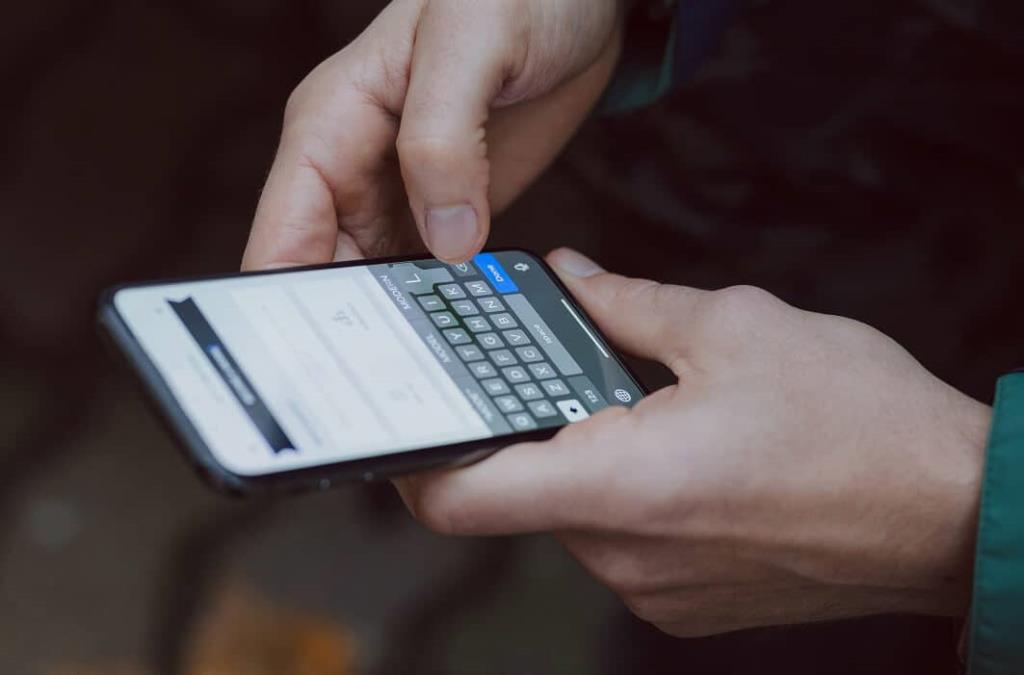
สารบัญ
ก่อนที่คุณจะเปลี่ยนแป้นพิมพ์เริ่มต้นบนโทรศัพท์ Android คุณจะต้องดาวน์โหลดแอปแป้นพิมพ์ก่อน มาดูกันว่าคุณจะดาวน์โหลดแอปแป้นพิมพ์ได้อย่างไร และตัวเลือกที่ดีที่สุดสำหรับแป้นพิมพ์ใหม่มีอะไรบ้าง:
ขั้นตอนแรกในการเปลี่ยนแป้นพิมพ์เริ่มต้นคือการดาวน์โหลดแอปแป้นพิมพ์ใหม่ที่จะมาแทนที่แอปปัจจุบัน ดังที่ได้กล่าวไว้ก่อนหน้านี้ มีคีย์บอร์ดหลายร้อยแบบใน Play Store ขึ้นอยู่กับคุณที่จะตัดสินใจว่าอันไหนเหมาะกับคุณที่สุด ต่อไปนี้คือคำแนะนำบางประการที่คุณอาจพิจารณาขณะเรียกดูแป้นพิมพ์ถัดไปของคุณ แอพคีย์บอร์ดของบริษัทอื่นยอดนิยมบางแอพ:
นี่อาจเป็นคีย์บอร์ดของบุคคลที่สามที่ใช้บ่อยที่สุด สามารถใช้ได้กับทั้ง Android และ iOS และไม่มีค่าใช้จ่ายใด ๆ ทั้งสิ้น คุณลักษณะที่น่าตื่นเต้นที่สุดสองประการของ SwiftKey ที่ทำให้เป็นที่นิยมอย่างมากคือช่วยให้คุณสามารถปัดนิ้วเหนือตัวอักษรเพื่อพิมพ์และการคาดเดาคำที่ชาญฉลาด SwiftKey จะสแกนเนื้อหาโซเชียลมีเดียของคุณเพื่อทำความเข้าใจรูปแบบและรูปแบบการพิมพ์ของคุณ ซึ่งช่วยให้สามารถให้คำแนะนำได้ดียิ่งขึ้น นอกจากนั้น SwiftKey ยังเสนอตัวเลือกการปรับแต่งที่หลากหลาย เริ่มจากธีม เลย์เอาต์ โหมดใช้งานมือเดียว ตำแหน่ง สไตล์ ฯลฯ เกือบทุกด้านสามารถเปลี่ยนแปลงได้
นี่เป็นอีกหนึ่งแอพที่เรียบง่ายที่ได้รับความนิยมในหมู่ผู้ใช้ Android และ iOS มันเป็นเพียงปุ่มกดสามบรรทัดที่ไม่ใช้แป้นเว้นวรรค เครื่องหมายวรรคตอน และปุ่มเพิ่มเติมอื่นๆ ฟังก์ชั่นของปุ่มที่ถูกกำจัดนั้นทำได้โดยการปัดแบบต่างๆ ตัวอย่างเช่น หากต้องการเว้นวรรคระหว่างคำ คุณต้องปัดไปทางขวาบนแป้นพิมพ์ การลบคำคือการปัดไปทางซ้าย และการวนผ่านคำที่แนะนำคือการปัดไปในทิศทางลง อาจรู้สึกเหมือนต้องทำความคุ้นเคยกับแป้นพิมพ์ลัดและเทค��ิคการพิมพ์ต่างๆ มากมาย แต่เมื่อคุ้นเคยแล้ว คุณจะไม่ต้องการอะไรอีก ลองด้วยตัวคุณเองและดูว่า Fleksy มีศักยภาพที่จะกลายเป็นคีย์บอร์ดตัวต่อไปของคุณหรือไม่
หากคุณต้องการแป้นพิมพ์ที่ดูหรูหรา GO Keyboard คือแป้นพิมพ์สำหรับคุณ นอกจากจะมีธีมให้เลือกหลายร้อยธีมแล้ว แอพนี้ยังให้คุณตั้งค่ารูปภาพที่กำหนดเองเป็นพื้นหลังสำหรับคีย์บอร์ดของคุณได้ คุณยังสามารถตั้งค่าโทนเสียงที่กำหนดเองได้ ซึ่งจะเพิ่มองค์ประกอบที่ไม่เหมือนใครให้กับประสบการณ์การพิมพ์ของคุณ แม้ว่าแอพนี้จะฟรี แต่คุณต้องจ่ายสำหรับธีมและโทนเสียงบางส่วน
รูด
แป้นพิมพ์นี้แนะนำคุณสมบัติการปัดนิ้วเพื่อพิมพ์ที่มีประโยชน์มากซึ่งเราได้พูดถึงไปแล้ว ต่อมา แป้นพิมพ์อื่นๆ เกือบทั้งหมด รวมถึง Gboard ของ Google ได้ปฏิบัติตามและมีคุณสมบัติการปัดแบบบูรณาการในแอป นอกจากนี้ยังเป็นหนึ่งในคีย์บอร์ดแบบกำหนดเองที่เก่าแก่ที่สุดในตลาดอีกด้วย การปัดยังคงเป็นที่นิยมและเป็นที่ต้องการของผู้ใช้ Android จำนวนมาก อินเทอร์เฟซที่ยอดเยี่ยมและเรียบง่ายทำให้มีความเกี่ยวข้องท่ามกลางคู่แข่งทั้งหมด
อ่านเพิ่มเติม: 10 แอพคีย์บอร์ด Android ที่ดีที่สุด
1. ขั้นแรก เปิดPlay Storeบนอุปกรณ์ของคุณ

2. แตะตอนนี้ในแถบการค้นหาและพิมพ์แป้นพิมพ์
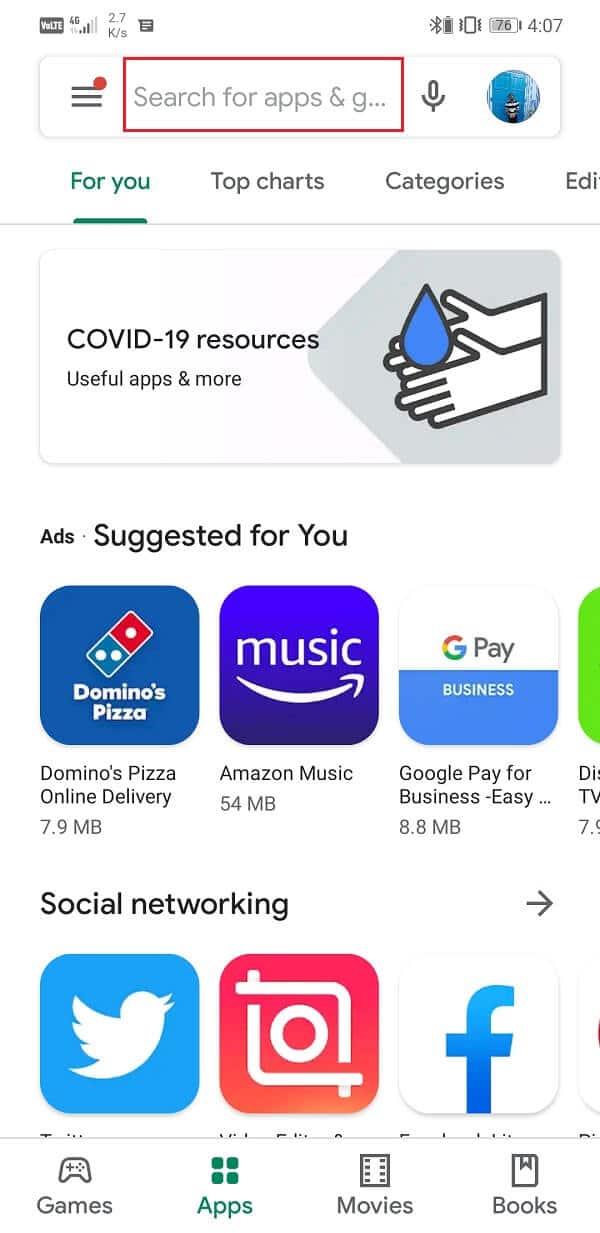
3. ตอนนี้ คุณจะสามารถดูรายการแอพคีย์บอร์ดต่างๆ ได้ คุณสามารถเลือกใครก็ได้จากที่อธิบายข้างต้นหรือเลือกแป้นพิมพ์อื่นที่คุณชอบ
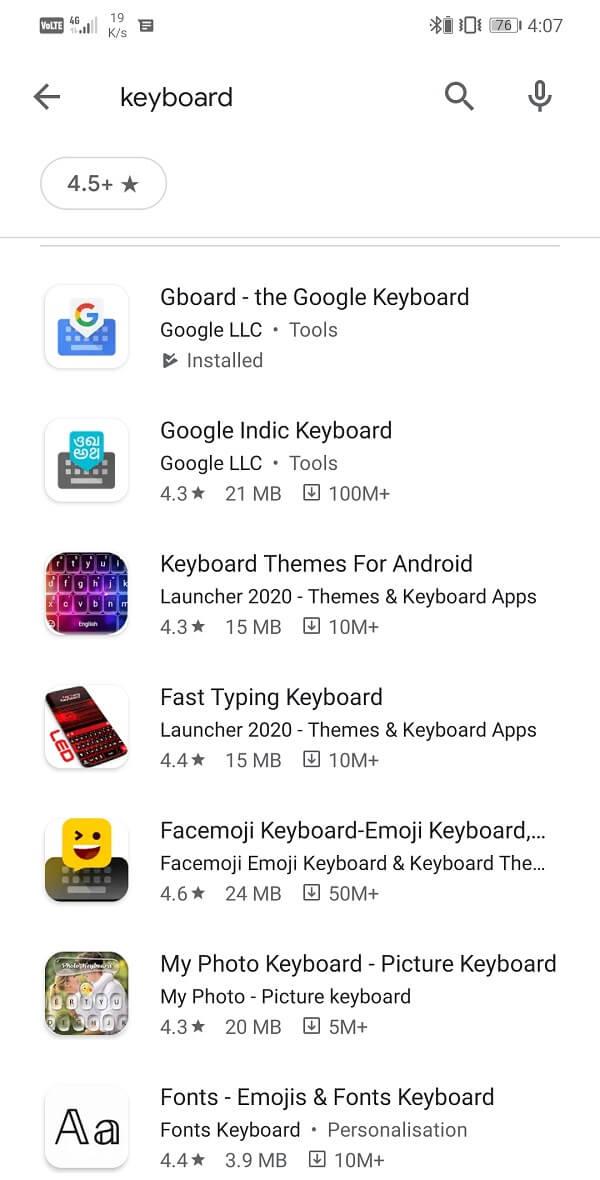
4. แตะที่แป้นพิมพ์ใดก็ได้ที่คุณชอบ
5. หลังจากนั้นให้คลิกที่ปุ่มติดตั้ง
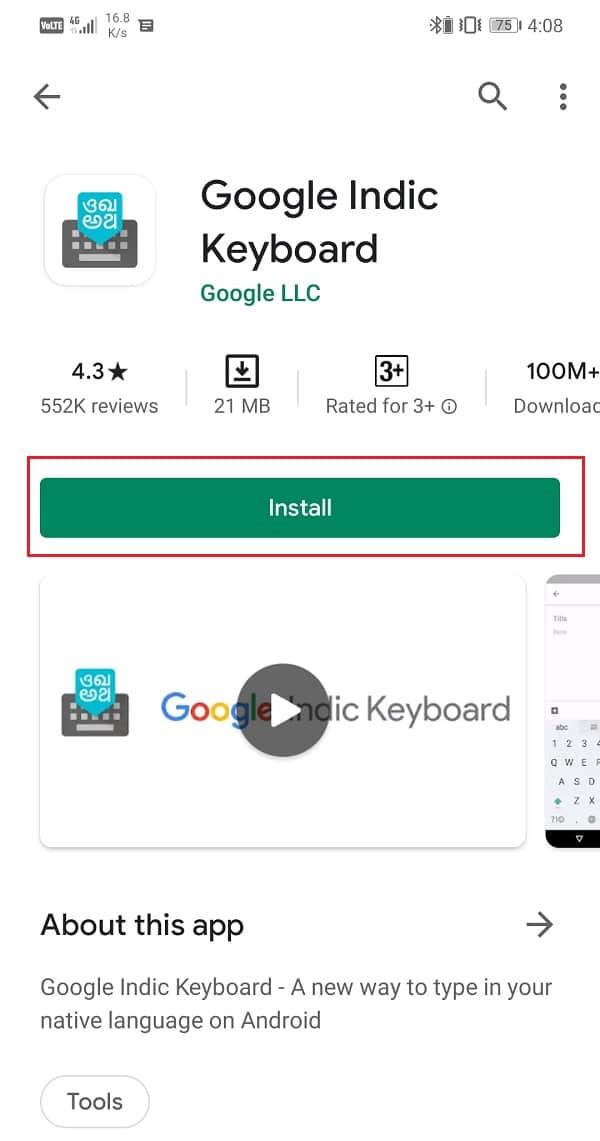
6. เมื่อติดตั้งแอปแล้ว ให้เปิดแอป แล้วตั้งค่าให้เสร็จสิ้น คุณอาจต้องลงชื่อเข้าใช้ด้วยบัญชี Googleและให้สิทธิ์แก่แอป
7. ขั้นตอนต่อไปจะมีการตั้งค่านี้แป้นพิมพ์แป้นพิมพ์เริ่มต้นของคุณ เราจะพูดถึงเรื่องนี้ในหัวข้อถัดไป
ยังอ่าน: 10 แอพคีย์บอร์ด GIF ที่ดีที่สุดสำหรับ Android
เมื่อติดตั้งและตั้งค่าแอปแป้นพิมพ์ใหม่แล้ว ก็ถึงเวลาตั้งค่าเป็นแป้นพิมพ์เริ่มต้นของคุณ ทำตามขั้นตอนด้านล่างเพื่อดูว่า:
1. เปิดการตั้งค่าบนอุปกรณ์ของคุณ

2. ตอนนี้แตะที่ตัวเลือกระบบ

3. ที่นี่เลือกภาษาและการป้อนตัวเลือก
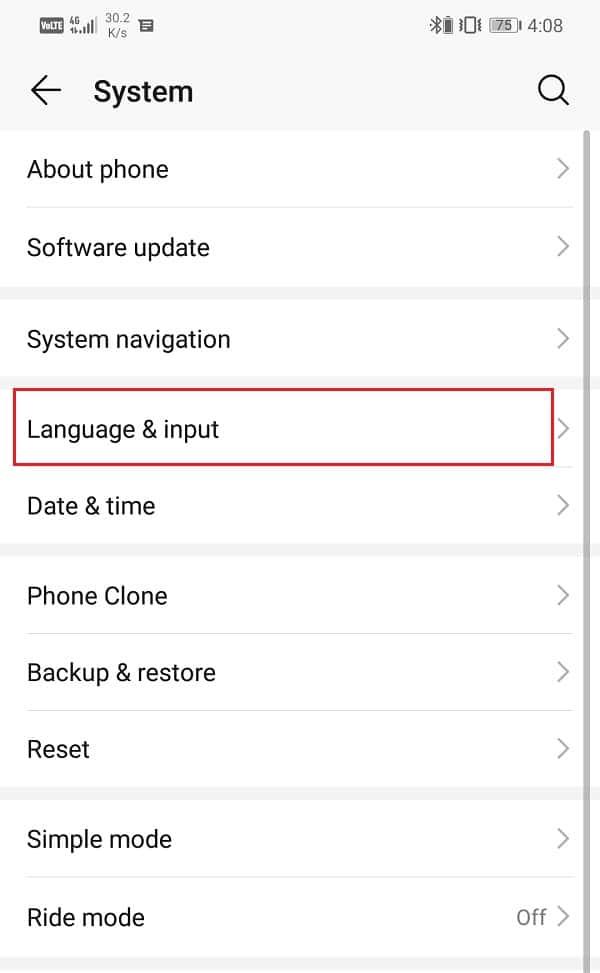
4. ตอนนี้แตะที่ตัวเลือกแป้นพิมพ์เริ่มต้นภายใต้แท็บวิธีการป้อนข้อมูล
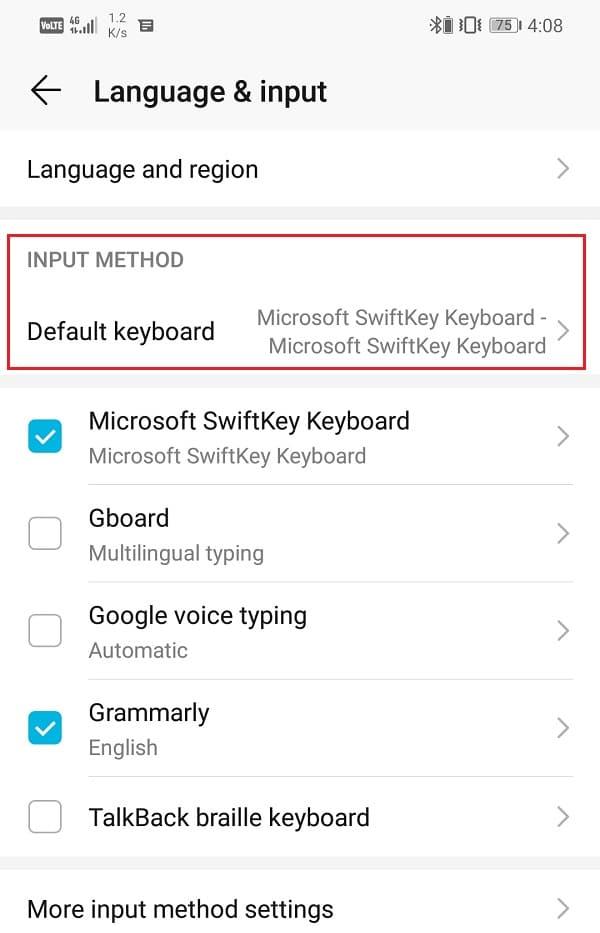
5. หลังจากนั้นเลือกแอปแป้นพิมพ์ใหม่และมันจะได้รับการกำหนดให้เป็นแป้นพิมพ์เริ่มต้นของคุณ
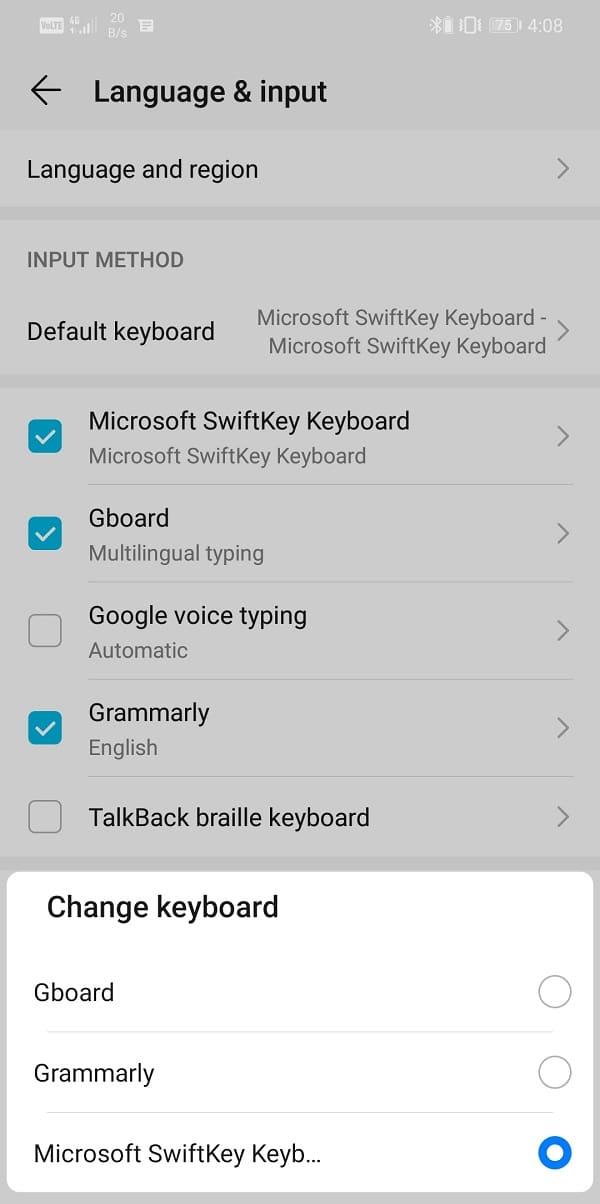
6. คุณสามารถตรวจสอบหรือไม่ว่าแป้นพิมพ์เริ่มต้นได้รับการปรับปรุงหรือไม่โดยการเปิด app ใด ๆ ที่จะทำให้เกิดแป้นพิมพ์จะปรากฏขึ้น
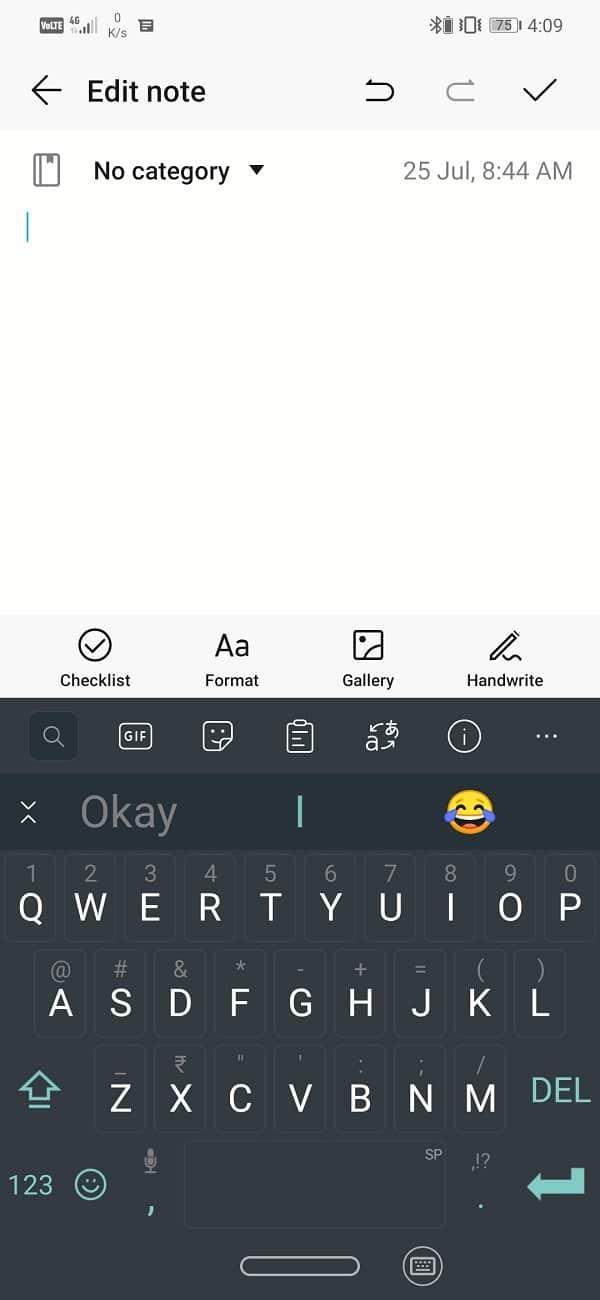
7. อีกสิ่งหนึ่งที่คุณจะสังเกตเห็นคือไอคอนแป้นพิมพ์ขนาดเล็กที่ด้านล่างขวาของหน้าจอ แตะเพื่อสลับไปมาระหว่างแป้นพิมพ์ต่างๆ ที่มี
8. นอกจากนี้ คุณยังสามารถคลิกที่ตัวเลือกกำหนดค่าวิธีการป้อนข้อมูลและเปิดใช้งานแป้นพิมพ์อื่น ๆ ที่มีอยู่ในอุปกรณ์ของคุณ
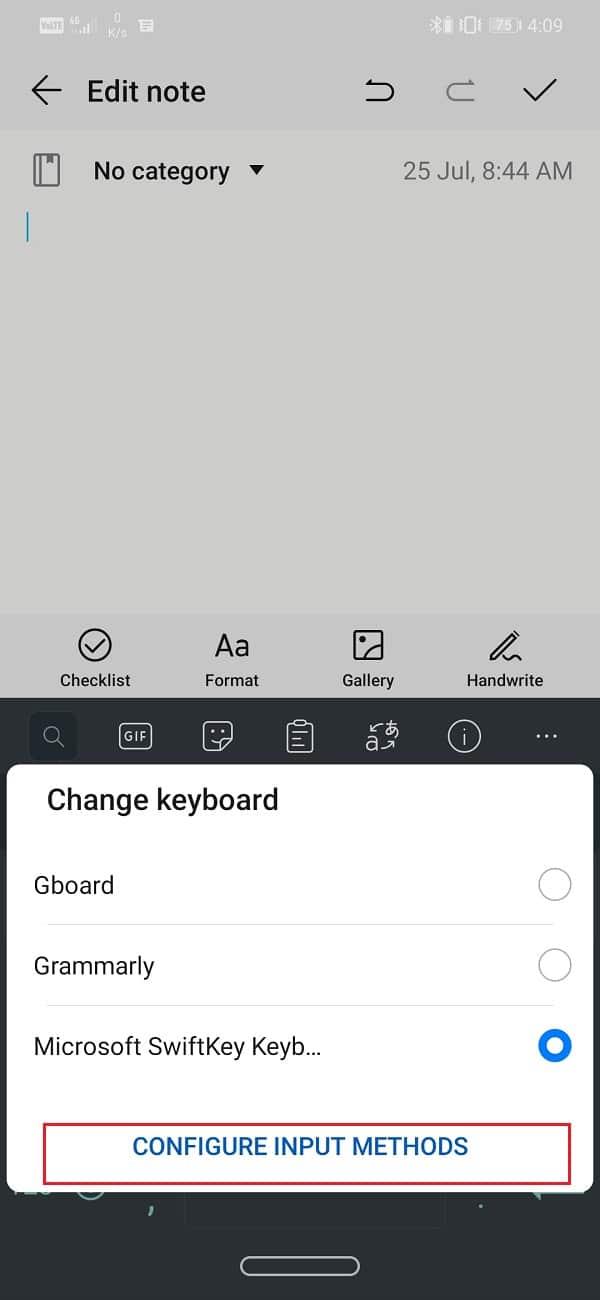
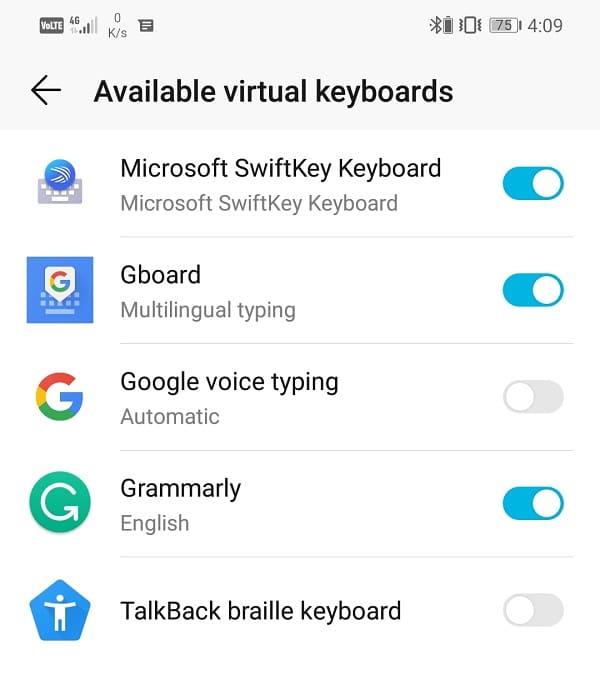
ที่แนะนำ:
ตอนนี้คุณมีความรู้ทั้งหมดที่จำเป็นในการเปลี่ยนแป้นพิมพ์เริ่มต้นบนโทรศัพท์ Android แล้ว เราขอแนะนำให้คุณดาวน์โหลดและติดตั้งคีย์บอร์ดหลายตัวแล้วลองใช้ดู ดูธีมและตัวเลือกการปรับแต่งต่างๆ ที่แอปมีให้ ทดลองสไตล์การพิมพ์และเลย์เอาต์ต่างๆ แล้วค้นหาว่ารูปแบบใดเหมาะกับคุณที่สุด
ในบทความนี้ เราจะแนะนำวิธีการกู้คืนการเข้าถึงฮาร์ดไดรฟ์ของคุณเมื่อเกิดข้อผิดพลาด มาดูกันเลย!
แวบแรก AirPods ก็ดูเหมือนหูฟังไร้สายแบบ True Wireless ทั่วไป แต่ทุกอย่างเปลี่ยนไปเมื่อค้นพบฟีเจอร์บางอย่างที่ไม่ค่อยมีใครรู้จัก
Apple ได้เปิดตัว iOS 26 ซึ่งเป็นการอัปเดตครั้งใหญ่ด้วยดีไซน์กระจกฝ้าใหม่เอี่ยม ประสบการณ์ที่ชาญฉลาดยิ่งขึ้น และการปรับปรุงแอพที่คุ้นเคย
นักศึกษาจำเป็นต้องมีแล็ปท็อปเฉพาะทางสำหรับการเรียน ไม่เพียงแต่จะต้องมีพลังเพียงพอที่จะทำงานได้ดีในสาขาวิชาที่เลือกเท่านั้น แต่ยังต้องมีขนาดกะทัดรัดและน้ำหนักเบาพอที่จะพกพาไปได้ตลอดวัน
การเพิ่มเครื่องพิมพ์ลงใน Windows 10 เป็นเรื่องง่าย แม้ว่ากระบวนการสำหรับอุปกรณ์แบบมีสายจะแตกต่างจากอุปกรณ์ไร้สายก็ตาม
อย่างที่ทราบกันดีว่า RAM เป็นส่วนประกอบฮาร์ดแวร์ที่สำคัญมากในคอมพิวเตอร์ ทำหน้าที่เป็นหน่วยความจำในการประมวลผลข้อมูล และเป็นปัจจัยที่กำหนดความเร็วของแล็ปท็อปหรือพีซี ในบทความด้านล่างนี้ WebTech360 จะแนะนำวิธีการตรวจสอบข้อผิดพลาดของ RAM โดยใช้ซอฟต์แวร์บน Windows
สมาร์ททีวีเข้ามาครองโลกอย่างแท้จริง ด้วยคุณสมบัติที่ยอดเยี่ยมมากมายและการเชื่อมต่ออินเทอร์เน็ต เทคโนโลยีได้เปลี่ยนแปลงวิธีการชมทีวีของเรา
ตู้เย็นเป็นเครื่องใช้ไฟฟ้าที่คุ้นเคยในครัวเรือน ตู้เย็นโดยทั่วไปจะมี 2 ช่อง โดยช่องแช่เย็นจะมีขนาดกว้างขวางและมีไฟที่เปิดอัตโนมัติทุกครั้งที่ผู้ใช้งานเปิด ในขณะที่ช่องแช่แข็งจะแคบและไม่มีไฟส่องสว่าง
เครือข่าย Wi-Fi ได้รับผลกระทบจากปัจจัยหลายประการนอกเหนือจากเราเตอร์ แบนด์วิดท์ และสัญญาณรบกวน แต่ยังมีวิธีชาญฉลาดบางอย่างในการเพิ่มประสิทธิภาพเครือข่ายของคุณ
หากคุณต้องการกลับไปใช้ iOS 16 ที่เสถียรบนโทรศัพท์ของคุณ นี่คือคำแนะนำพื้นฐานในการถอนการติดตั้ง iOS 17 และดาวน์เกรดจาก iOS 17 เป็น 16
โยเกิร์ตเป็นอาหารที่ยอดเยี่ยม กินโยเกิร์ตทุกวันดีจริงหรือ? เมื่อคุณกินโยเกิร์ตทุกวัน ร่างกายจะเปลี่ยนแปลงไปอย่างไรบ้าง? ลองไปหาคำตอบไปด้วยกัน!
บทความนี้จะกล่าวถึงประเภทของข้าวที่มีคุณค่าทางโภชนาการสูงสุดและวิธีเพิ่มประโยชน์ด้านสุขภาพจากข้าวที่คุณเลือก
การกำหนดตารางเวลาการนอนและกิจวัตรประจำวันก่อนเข้านอน การเปลี่ยนนาฬิกาปลุก และการปรับเปลี่ยนการรับประทานอาหารเป็นมาตรการบางประการที่จะช่วยให้คุณนอนหลับได้ดีขึ้นและตื่นนอนตรงเวลาในตอนเช้า
ขอเช่าหน่อยคะ! Landlord Sim เป็นเกมจำลองมือถือบน iOS และ Android คุณจะเล่นเป็นเจ้าของอพาร์ทเมนท์และเริ่มให้เช่าอพาร์ทเมนท์โดยมีเป้าหมายในการอัพเกรดภายในอพาร์ทเมนท์ของคุณและเตรียมพร้อมสำหรับผู้เช่า
รับรหัสเกม Bathroom Tower Defense Roblox และแลกรับรางวัลสุดน่าตื่นเต้น พวกเขาจะช่วยคุณอัพเกรดหรือปลดล็อคหอคอยที่สร้างความเสียหายได้มากขึ้น













